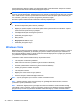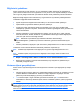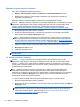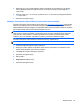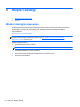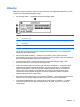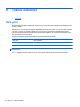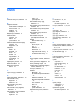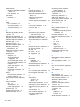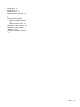Getting Started Notebook - Windows Vista and Windows 7
Windows kurtarma araçlarını kullanma
Daha önce yedeklediğiniz bilgileri kurtarmak için:
1. Başlat > Tüm Programlar > Bakım > Yedekleme ve Geri Yükleme Merkezi'ni seçin.
2. Bilgisayarınızın tamamını (yalnızca belirli modellerde) veya dosyalarınızı kurtarmak için
ekrandaki yönergeleri izleyin.
Başlangıç Onarma'yı kullanarak bilgilerinizi kurtarmak için aşağıdaki adımları izleyin:
DİKKAT: Başlangıç Onarma'yı kullanmak, sürücü içeriğini tamamen siler ve sabit sürücüyü yeniden
biçimlendirir. Oluşturduğunuz tüm dosyalar ve bilgisayarınızda yüklü olan yazılımlar kalıcı olarak
kaldırılır. Yeniden biçimlendirme tamamlanınca, kurtarma işlemi kurtarma için kullanılan
yedeklemeden işletim sisteminin yanı sıra sürücüleri, yazılımları ve yardımcı programları yükler.
1. Mümkünse kişisel dosyaların tümünü yedekleyin.
2. Mümkünse, Windows bölümünün ve HP Recovery bölümünün olup olmadığını kontrol edin.
Bölümleri bulmak için, Başlat > Bilgisayar'ı seçin.
NOT: Windows bölümü ve HP Recovery bölümü silindiyse, işletim sistemini ve programları
Windows Vista işletim sistemi DVD'sini ve Driver Recovery (Sürücü Kurtarma) diskini (her ikisi
de ayrıca satın alınır) kullanarak kurtarmanız gerekir. Daha fazla bilgi için
Windows Vista işletim
sistemi DVD'sini (ayrıca satın alınır) kullanma sayfa 45 bölümüne bakın.
3. Bilgisayarı yeniden başlatın ve Windows işletim sistemi yüklenmeden önce f8 tuşuna basın.
4. Bilgisayarınızı onarın'ı seçin.
5. Ekrandaki yönergeleri izleyin.
NOT: Windows araçlarını kullanarak bilgileri kurtarma hakkında ek bilgi için bu konuları Yardım ve
Destek'te aratın.
f11 kurtarma araçlarını kullanma
DİKKAT: f11 tuşunu kullanmak, sürücü içeriğini tamamen siler ve sabit sürücüyü yeniden
biçimlendirir. Oluşturduğunuz tüm dosyalar ve bilgisayarınızda yüklü olan yazılımlar kalıcı olarak
kaldırılır. f11 kurtarma aracı işletim sistemini, fabrikada yüklenen HP programlarını ve sürücüleri
yeniden yükler. Fabrikada yüklenmeyen yazılımların yeniden yüklenmesi gerekir. Kişisel dosyalar bir
yedeklemeden geri yüklenmelidir.
NOT: Bilgisayarınızda katı hal sürücü (solid-state drive - SSD) varsa, kurtarma bölümünüz
olmayabilir. Kurtarma bölümü olmayan bilgisayarlar için kurtarma diskleri eklenmiştir. İşletim
sisteminizi ve yazılımlarınızı kurtarmak için bu diskleri kullanın. Kurtarma bölümünün olup olmadığını
kontrol etmek için, Başlat > Bilgisayar'ı seçin. Bölüm varsa, pencerenin Sabit Disk Sürücüleri
bölümünde bir HP Recovery sürücüsü listelenir.
f11 tuşunu kullanarak orijinal sabit sürücü görüntüsünü kurtarmak için şu adımları izleyin:
1. Mümkünse kişisel dosyaların tümünü yedekleyin.
2. Mümkünse, HP Recovery bölümünün olup olmadığını kontrol edin. Bölümü bulmak için, Başlat >
Bilgisayar'ı seçin.
NOT: HP Recovery bölümü silindiyse, işletim sistemini ve programları Windows Vista işletim
sistemi DVD'sini ve Driver Recovery (Sürücü Kurtarma) diskini (her ikisi de ayrıca satın alınır)
kullanarak kurtarmanız gerekir. Daha fazla bilgi için
Windows Vista işletim sistemi DVD'sini
(ayrıca satın alınır) kullanma sayfa 45 bölümüne bakın.
44 Bölüm 7 Yedekleme ve kurtarma